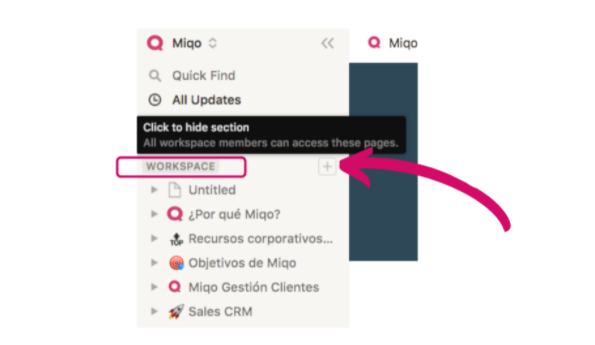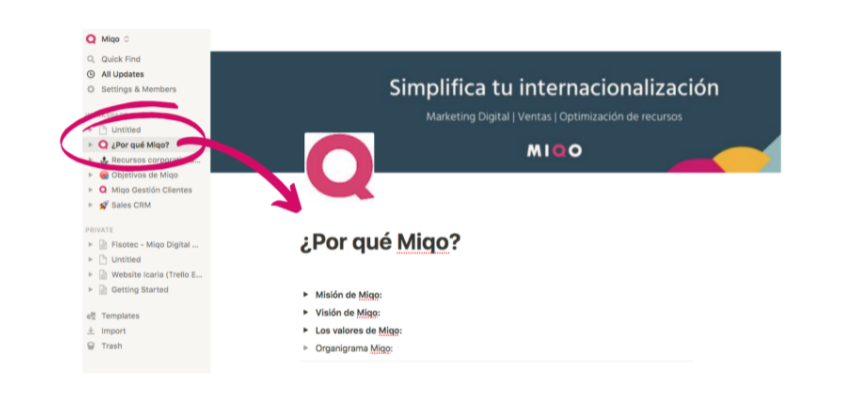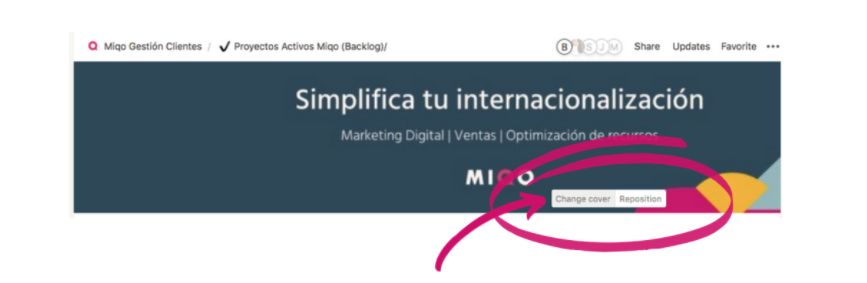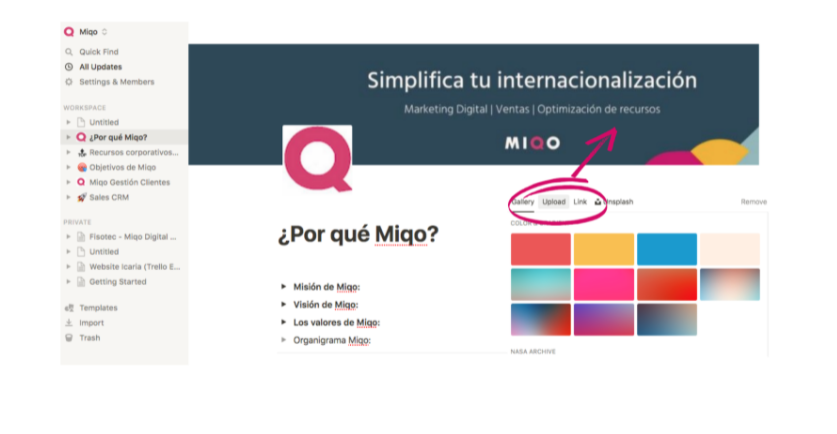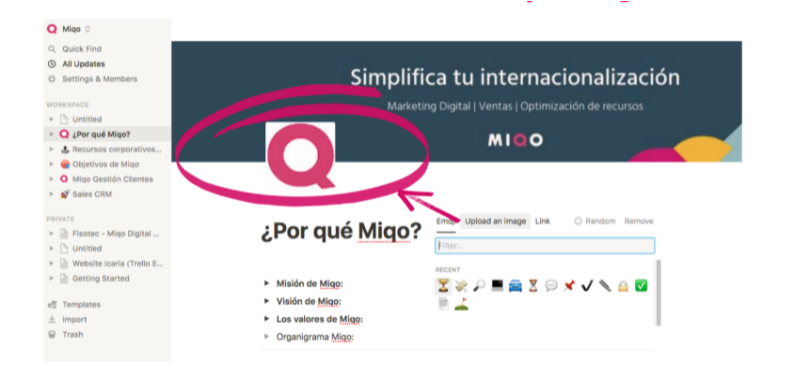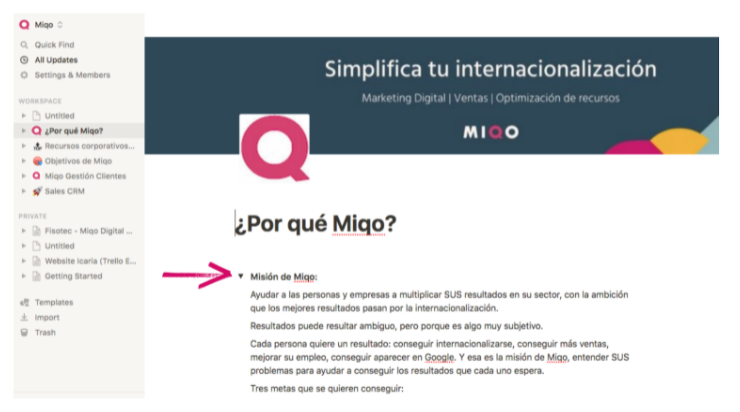¿Cómo gestionar tu equipo con Notion?
Gran parte del ecosistema empresarial está reinventando sus proyectos con la motivación de organizar su personal de cara a trabajar a distancia.
¿Alguna vez te has planteado gestionar tu equipo con Notion?
Desde que descubrimos qué es y para qué sirve Notion puedo asegurarte que todo el equipo de Miqo y nuestros clientes siento que estamos trabajando codo con codo cada día.
Se acabaron los días de los equipos monoculturales trabajando de forma independiente.
Ahora involucrar al equipo en la internacionalización o impulsar el teletrabajo a través de la colaboración garantiza el éxito de la tarea o proyecto aún sin residir todos en el mismo lugar, haciendo indispensable la colaboración global.
Gracias al pasado del tiempo, en Javier Iglesias hemos establecido un espacio estructurado y útil como herramienta para apoyar el modelo de trabajo colaborativo gracias a Notion.
Hoy os compartimos una guía rápida de cómo usar Notion para gestionar al equipo.
Para ello pondremos como ejemplo cómo ordenar desde la misión y valores de la empresa hasta la información más relevante.
Todo ello paso a paso para que vuestra empresa pueda aplicar Notion de manera rápida y ágil a sus métodos de trabajo habituales.
¿Cómo alinear tus objetivos gracias a Notion?
Ya hablamos acerca de la importancia de la organización del tiempo como uno de los grandes retos para planificar proyectos y coordinar equipos.
Cuando gestionamos equipos internacionales implica el intercambio de ideas y prácticas que pueden variar mucho de un lugar a otro.
La organización de un equipo internacional identifica algunos retos como: colaborar a pesar de las diferencias horarias y garantizar que la tecnología funcione para todos con menos contacto físico y más contacto digital.
En Miqo hemos desarrollado un espacio en Notion con estructuras permitiendo ordenar y agrupar el contenido de una manera sencilla para que todos los miembros del equipo puedan acceder a ello.
En este artículo iniciamos una muestra de cómo Javier Iglesias utiliza Notion para la planificación y la gestión de equipos a través de Notion.
Es importante mencionar que a través de nuestra experiencia hemos aprendido, reflexionado y transformado procesos para la creación de espacios de trabajo que nos han permitido tener una visión más amplia de la ejecución y evolución del día a día para adaptarlo a nuestros propios proyectos de internacionalización.
¿Cómo alinear a tu equipo gracias a Notion?
Plantilla de workspace como guía útil para la adopción de la misión y valores de empresa desde Notion.
Con Notion es posible tener tu “workspace”, es decir, tu espacio de trabajo donde escribiréis cuál es la visión, misión y valores de la organización de equipos.
Pero también, podrás apuntar las normas, objetivos para el año, las vacaciones solicitadas, etc.
Todo ello nos permitirá tener, desde el primer momento un proyecto totalmente operativo a pesar de las diferencias horarias y garantizar que podemos tener el control de forma remota.
Primero lo primero: ingresa en https://www.notion.so/ y regístrate.
Una vez finalizado el proceso habrás creado tu espacio de trabajo.
Ahí podrás crear tantos como consideres necesario, por ejemplo, uno para tu organización, otro personal, etc.
No te olvides de invitar a tu equipo internacional a formar parte del mismo espacio de trabajo.
La herramienta les enviará una invitación vía mail para que se unan
Se permiten dos niveles de acceso: administrador o miembro. La diferencia entre ambos es que el miembro no puede hacer cambios en la configuración ni invitar a otras personas.
También puedes crear grupos con ciertos miembros, por ejemplo, para tu equipo de comunicación, etc.
La plantilla “workspace”, donde escribiréis, se compone de distintas páginas, que a su vez, dentro de cada una puede tener más páginas dentro, ad infinitum. Dentro de cada página pueden convivir distintos tipos de módulos, desde el más básico que es el texto, citas, tablas, o incluso… más páginas.
Miqo ha definido la misión, visión y los valores con una estética diferenciada, caracterizada por una portada corporativa y el logo icónico combinada con la presencia de emojis empresariales como elementos adicionales para que los documentos tengan un resultado estético y sencillo.
A continuación vamos a definir el espacio de trabajo organizándolo en cuatro sencillos pasos:
- Espacio de trabajo y el título.
- Portada o cover.
- Icono, emoji o logo.
- Toggle List.
- Agregar Contenido al Toggle List.
1. El espacio de trabajo y el título dentro de Notion
Empezaremos hablando sobre cómo crear páginas dentro de nuestro espacio de trabajo.
En Notion prácticamente todo gira en torno a las páginas, ya que en estas es donde podemos escribir texto y agregar todas las funciones y herramientas que esta aplicación ofrece.
A cada página le podemos agregar textos, fotos, emojis, secciones, tablas, y por supuesto, más páginas.
Si estamos partiendo de cero, debemos seleccionar el botón que dice “Add + workspace” en la columna izquierda. Esta será nuestra primera sección y también nuestro primer bloque.
2. Portada o Cover. Personalización del espacio de trabajo para gestionar tu equipo con Notion.
Ahora que has creado tu espacio de trabajo, ¡es el momento de personalizarlo! Añade la portada para personalizarlo.
En la esquina superior derecha de Notion para web, Windows y Mac, encontrarás tres puntos horizontales. Al darle clic allí te aparecerán las opciones de "change cover" o "reposition". Da clic en "change cover" y elige desde la galería subir tu propia imagen o buscar una portada desde unsplash (banco de imágenes libres de derechos).
3. Icono, Emoji o Logo para alinear a tu equipo con Notion.
Es el momento de seguir detallando la imagen estética de tu página a nivel corporativo.
Puedes escoger los botones hasta que tu cuenta de Notion quede exactamente como la necesitas.
No olvides que a cada página y subpágina le puedes añadir tu logo 1x1 o emoji, para diferenciarlo de forma sencilla, y una imagen de estilo.
Así podrás hacerlas más llamativas visualmente y, en el caso de que tengas muchas, tu equipo podrá identificarlas más rápido. Por otro lado, los emojis le dan a cada subtarea una identidad propia.
4. Toggle List. Revela la información según sea necesario
Una vez creado tu “workspace” (espacio de trabajo) puedes comenzar a crear diferentes tableros según tus necesidades. Para inspirarte con todas las opciones disponibles te recomendamos visitar la sección de “Templates" o seguir el ejemplo de nuestra plantilla que describimos a continuación.
Creación Toggle List. La palanca o triángulo es una herramienta simple para mantener la información ordenada. Puedes usarlos para ocultar y revelar información según sea necesario. ¡Incluso cuando tienen un montón de contenido!
¿Por qué utilizar los toggles?
-
- -Para que los documentos, que de otro modo serían largos y complejos, sean cortos y fáciles de navegar. Para alinear el contenido de los textos.
- -Le ayuda a tu equipo a centrarse en una sección del contenido a la vez.
- -Te da la opción de profundizar en los detalles o quedarte en un nivel alto.
4.1 Agregar Contenido al Toggle List.
Al igual que las páginas en línea puede arrastrar los bloques de contenido a los toggles para colocarlos dentro (incluso cuando un toggle está cerrado).
Conclusión
Notion es, sin duda, una herramienta muy completa que te permitirá unificar todo el trabajo de tu equipo en un único lugar. Sin embargo, requiere un esfuerzo de adaptación porque seguramente ya estés usando otras herramientas que cumplan algunas de sus funciones.
Una vez que ingresas a la aplicación te encuentras ante una cantidad exagerada de opciones entre clic y clic. Sin embargo, si sigues los pasos de uso que vimos previamente en poco tiempo estarás familiarizado con todo lo que necesitas para sacar provecho de esta aplicación.
Te recomendamos comenzar a explorar y entender si se adapta o no a las necesidades específicas de tu equipo. Notion puede convertirse en un gran aliado para organizar las tareas, funcionar como base de datos, calendario ¡y mucho más!
Si has usado Notion u otra herramienta de este tipo en tu día a día laboral (e incluso para tu propia organización personal), puedes dejarnos un comentario contando tu experiencia.
¿Necesitas ayuda con la organización de tu empresa para internacionalizarla? Contacta ahora con nosotros.
También te puede interesar:
.png?width=135&height=68&name=Dise%C3%B1o%20sin%20t%C3%ADtulo%20(24).png)